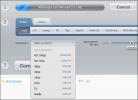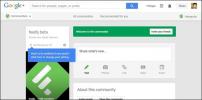Ako vybrať a odstrániť všetky e-maily zoradené podľa štítka v Gmaile naraz
Webové rozhranie služby Gmail vám umožňuje usporiadať e-maily do kategórie „Štítky“. Tieto štítky sú ekvivalentom priečinkov pre prijaté správy a po vytvorení môžete nechať Gmail automaticky odosielať e-maily na štítok vytvorením pravidla na ich triedenie. Je to skvelý spôsob, ako automaticky nechať spamové e-maily presunúť z doručenej pošty na štítok, aby ste sa nimi nemuseli obťažovať. E-maily v menovke sa takto vytvárajú a označujú ich ako „prečítané“, archivujú ich alebo ich odstránením môže chvíľu trvať, ak to urobíte naraz na jednej stránke, päťdesiatich správach. Aby bola služba exponenciálne jednoduchšia, Gmail má vstavanú metódu na výber všetkých správ v e-mailovej menovke. Tu je návod.
Prejdite na štítok, ktorý chcete odstrániť, archivovať alebo označiť ako prečítané všetky e-maily. Kliknite na výberové pole tesne pod vyhľadávacím panelom. Týmto vyberiete všetkých päťdesiat e-mailov na prvej stránke menovky, v ktorej sa nachádzate.

Po výbere všetkých päťdesiatich e-mailov sa v hornej časti všetkých správ zobrazí správa chcete, aby ste vybrali všetky [vložiť počet správ v menovke] vo vybratej konverzácii Štítok. Ak kliknete na túto správu, vyberú sa všetky správy v menovke, nielen prvých päťdesiat, ktoré sa zobrazia na prvej stránke. Potom ich môžete odstrániť, presunúť na iný štítok, označiť ich ako prečítané alebo neprečítané, označiť ich ako dôležité, označiť hviezdičkou všetky konverzácie alebo označiť všetky ako spam.

Môžete tak urobiť pre ľubovoľnú doručenú poštu v Gmaile a pre všetky štítky, ktoré ste vy alebo aplikácia vytvorili. Všetky e-maily sa odošlú do koša, kde si ich tiež môžete vybrať a odstrániť.
Vyhľadanie
Posledné Príspevky
Ľahko prevádzajte miestne a cloudové videá a zvukové súbory online
Internet nám v posledných rokoch pomohol migrovať naše digitálne ak...
Ako zistiť, či boli informácie o vašom účte na napadnutých webových stránkach vynechané
Hacky z webových stránok nie sú správy; takmer každý druhý deň je h...
Ako sa pripojiť ku kanálu Feedly Beta a získať včasný prístup k novým funkciám
od tej doby Zánik služby Google Reader, Feedly sa stala možnosťou č...